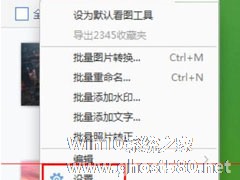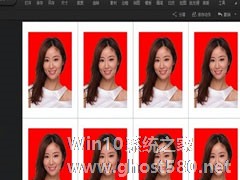-
2345看图王如何制作2寸证件照?制作2寸证件照的几个步骤
- 时间:2024-11-23 00:34:13
大家好,今天Win10系统之家小编给大家分享「2345看图王如何制作2寸证件照?制作2寸证件照的几个步骤」的知识,如果能碰巧解决你现在面临的问题,记得收藏本站或分享给你的好友们哟~,现在开始吧!
用过2345看图王的应该都知道,它是一款功能非常强大的图片浏览软件,我们可以在2345看图王里制作图片、管理图片、编辑图片等等,那么在2345看图王里怎么制作2寸证件照呢?下面就是在2345看图王里制作2寸证件照的操作步骤,一起往下看看吧!
方法步骤
1、需要打开2345看图王软件;

2、选择要制为二寸的图片,点击软件右上角的三,选择美化图片;

3、接下来点击裁剪功能,选择制作2寸证件照;

4、这时候会看到图片上多个白色的框,这个就是2寸照片的尺寸,拖动它到需要裁剪的部位,点击这个完成。点击保存就制作好了2寸照片了的。

以上就是关于「2345看图王如何制作2寸证件照?制作2寸证件照的几个步骤」的全部内容,本文讲解到这里啦,希望对大家有所帮助。如果你还想了解更多这方面的信息,记得收藏关注本站~
『Win10系统之家独家♂使②用!』
相关文章
-

用过2345看图王的应该都知道,它是一款功能非常强大的图片浏览软件,我们可以在2345看图王里制作图片、管理图片、编辑图片等等,那么在2345看图王里怎么制作2寸证件照呢?下面就是在2345看图王里制作2寸证件照的操作步骤,一起往下看看吧!
方法步骤
1、需要打开2345看图王软件;
2、选择要制为二寸的图片,点击软件右上角的三,选择美化图片;
证照之星如何快速制作2寸照片?证照之星快速制作2寸照片的步骤
用证照之星制作证件照真的很简单而且又专业,软件自带会提供很多模板,还可以替换背景,美白皮肤,所以小编也会用它来制作证件照,而证件照也有尺寸之分,最常见的就是1寸和2寸两种规格的,证照之星里也有很多1寸、2寸模板,今天小编先教大家证照之星快速制作2寸照片的步骤。
方法步骤
1、证件照规格设置。
打开证件照制作软件证照之星,选择“打开文件”,然后找到一...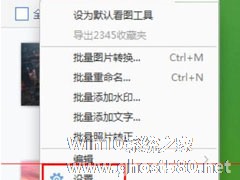
2345看图王如何设置另存时自动重命名?另存时自动重命名的设置步骤
对于2345看图王大家应该很熟悉了,它是一款功能非常强大的图片管理软件,你可以在2345看图王里编辑图片、制作图片、打印等等,有时候我们在2345看图王里保存下来的图都不会自动重命名,那么在2345看图王里怎么设置另存时自动重命名呢?下面就是在2345看图王里设置另存时自动重命名的操作步骤,一起往下看看吧!
方法步骤
1、需要先启动2345看图王,点击选择程序...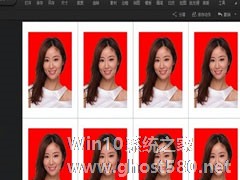
光影魔术手是一款非常专业的图片处理软件,光影魔术手可以制作图片、给图片加水印、涂鸦、美化图片、制作个人证件照、制作艺术照片等等,那么在光影魔术手里怎么制作个人证件照呢?下面就是在光影魔术手里制作个人证件照的操作步骤,一起往下看看吧!
方法步骤
1、先将你要制作成一寸照片的相片放入光影魔术手中,点击“裁剪”功能,在宽高比下拉框中选择“标准一寸/R”规格,然后裁切...
- 软件教程
-
-
操作系统排行榜
更多>> -
- Ghost Win8.1 64位 老机精简专业版 V2023.02
- 【老机专用】Ghost Win8 32位 免费精简版 V2022.01
- 【致敬经典】Ghost Windows8 64位 免激活正式版 V2021.08
- 微软Windows8.1 32位专业版免激活 V2023.05
- Windows11 22H2 (22621.1778) X64 游戏美化版 V2023.06
- Windows11 22H2 (22621.1778) X64 专业精简版 V2023.06
- 笔记本专用 Ghost Win10 64位 专业激活版(适用各种品牌) V2022.08
- GHOST WIN8 X86 稳定专业版(免激活)V2022.07
- Windows8.1 64位 免费激活镜像文件 V2022.07
- Windows 8.1 64位 极速纯净版系统 V2022
-
软件教程排行榜
更多>> -
- Edge浏览器如何安装Flash?Edge浏览器安装Flash插件教程
- Excel如何锁定单元格不被修改?Excel锁定单元格的方法
- Epic游戏时如何打开自带帧数显示?Epic设置帧数显示的方法
- 谷歌浏览器如何提高文件下载速度?谷歌浏览器提高下载速度的方法
- 谷歌浏览器提示无法启动更新检查怎么办?谷歌浏览器无法启动更新检查的解决方法
- 360极速浏览器如何提高下载速度?360极速浏览器提高下载速度的方法
- Excel表格怎么换行?Excel单元格内换行的方法
- Excel表格斜线一分为二怎么弄?Excel表格斜线一分为二的方法
- Excel函数公式大全是什么?Excel函数公式大全介绍
- 雷电模拟器储存空间不足怎么办?雷电模拟器储存空间不足的解决方法
- 热门标签
-